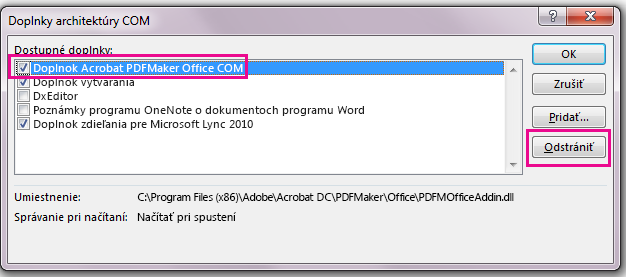Možno ste si všimli, že karta Adobe Acrobat sa nezobrazuje v aplikáciách služieb Office 2016, ako je napríklad Word a Excel, hoci viete, že Adobe Acrobat máte nainštalovaný.
Ak chcete zobraziť kartu Adobe Acrobat, najprv skontrolujte, či máte najnovšiu verziu balíka Office 2016 a či je vaša verzia programu Adobe Acrobat kompatibilná s touto verziou. Ak to nepomôže, existuje niekoľko ďalších metód, ktoré môžete vyskúšať. Môžete napríklad skontrolovať, či je povolený doplnok Adobe Acrobat, prejsť na súbor .dll alebo aktualizovať databázu Registry. Všetky tieto metódy sú podrobne popísané nižšie.
Obsah tejto témy:
Kroky, ktoré treba vyskúšať ako prvé
-
Skontrolujte, či máte najnovšiu verziu balíka Office 2016. Otvorte ľubovoľnú aplikáciu balíka Microsoft 365, napríklad Word, a potom kliknite na položky Súbor > Konto > Možnosti aktualizácie > Aktualizovať.
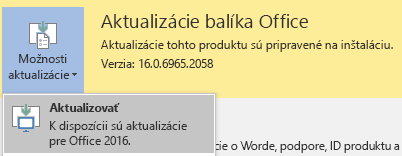
-
Presvedčte sa, že vaša verzia programu Adobe PDF Maker je kompatibilná s vašou verziou balíka Microsoft 365. Prejdite na stránku o kompatibilite programu Adobe Acrobat.
Kontrola povolenia doplnku
-
Otvorte aplikáciu balíka Microsoft 365, napríklad Word. Kliknite na položky Súbor > Možnosti > Doplnky > Spravovať: Doplnky architektúry COM (v dolnej časti) > Spustiť.
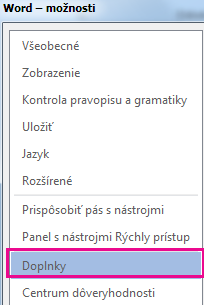

-
Použite niektorý z nasledujúcich postupov:
-
Ak je políčko Adobe PDF nezačiarknuté, začiarknite ho a kliknite na tlačidlo OK.
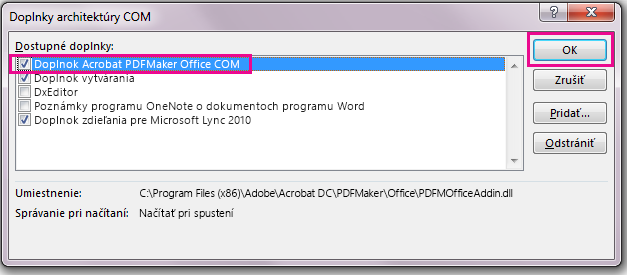
-
Ak už je políčko Adobe PDF začiarknuté, zrušte jeho začiarknutie, zavrite program a potom ho znova otvorte. Použite cestu v prvom kroku a potom začiarknite políčko Adobe PDF. Kliknite na tlačidlo OK.
Poznámka: Ak povolenie doplnku Adobe PDF nepomôže, skúste odinštalovať a potom znova nainštalovať Adobe Acrobat a skontrolujte, či je doplnok Adobe PDF povolený v aplikácii balíka Microsoft 365.
-
Aktualizácia databázy Registry
Ďalším spôsobom na zobrazenie karty Adobe Acrobat je aktualizácia databázy Registry. Tento postup netreba vykonať, ak ste úspešne pridali doplnok Adobe Acrobat prechodom na jeho súbor .dll.
-
Prejdite na ponuku Štart a zadajte príkaz Spustiť.
-
V okne Spustiť zadajte príkaz regedit.
-
Prejdite na tento kľúč: HKEY_LOCAL_MACHINE\SOFTWARE\Microsoft\Office\Excel\Addins\PDFMaker.OfficeAddin.
-
Zmeňte hodnotu kľúča LoadBehavior na 3. Karta Adobe Acrobat by sa mala zobraziť pri ďalšom otvorení programu Word alebo iného programu balíka Office 2016.